本文主要是介绍计算机网络 | 实验七 - 特定网络综合设计与实现,希望对大家解决编程问题提供一定的参考价值,需要的开发者们随着小编来一起学习吧!
文章目录
- 一、实验目的
- 二、实验要求
- 三、实验步骤
- 3.1 连线以及ip配置
- 3.2 vlan的创建以及划分
- 3.3 单臂路由配置
- 3.4 配置接口IP
- 3.5 E-F 的静态路由配置(核心)
- E的静态路由配置
- F的静态路由配置
- 3.6 F-G 的动态Rip配置(核心)
- F的动态RIP
- E的静态和F的动态Rip互通
- G的动态RIP
- 3.7 G-H 的动态OSPF配置(核心)
- G的OSPF
- H的OSPF
- Rip和OSPF互通
- 四、实验结果
一、实验目的
本实验考察计算机网络配置的综合能力,先进行各基本ip,网关等配置,本文不再赘述。
二、实验要求

1、对PC机设置如下:
设备 IP 地址 gateway Mask 连线-直通线
PC1 192.168.1.101 192.168.1.1 255.255.255.0 S-B:0/10
PC2 192.168.2.102 192.168.2.1 255.255.255.0 S-C:0/10
PC3 192.168.3.103 192.168.3.1 255.255.255.0 S-A:0/1
PC4 192.168.4.104 192.168.4.1 255.255.255.0 S-D:0/1
PC5 192.168.5.105 192.168.5.1 255.255.255.0 S-A:0/10
PC6 192.168.6.106 192.168.6.1 255.255.255.0 S-D:0/10
2、设置路由器连线
S-A:0/24-----交叉线----S-B:0/24;
S-B:0/1-------直通线------R-E:Fa 0/0
R-E :Fa 0/1---交叉线--R-F :Fa 0/1
R-F :Fa 0/0---交叉线--R-G :Fa 0/0
R-G :Fa 0/1---交叉线--R-H :Fa 0/1
S-C:0/1-------直通线------R-H:Fa 0/0
S-C:0/24-----交叉线----S-D:0/24;3、交换机设置
S-A:Vlan 10(1-8);Vlan 20(9-16)
S-B:Vlan 30(5-16);
S-C:Vlan 40(5-16);
S-D:Vlan 50(1-8);Vlan 60(9-16)
接口IP设置:
路由器R-E上的F0/1配置IP: 192.168.10.1/30;
路由器R-F上的F0/1配置IP: 192.168.10.2/30;
路由器R-F上的F0/0配置IP: 192.168.20.1/30;
路由器R-G上的F0/0配置IP: 192.168.20.2/30;
路由器R-G上的F0/1配置IP: 192.168.30.1/30;
路由器R-H上的F0/1配置IP: 192.168.30.2/30;3、分别使用3种协议设置路由器:
E-F-G-H路由协议分别适用以下链接情况:
E----S静态----F----RIP----G----OSPF----H;使得:
PC1----ping-----PC2;-PC3;-PC4;-PC5;-PC6全通
三、实验步骤
3.1 连线以及ip配置
1、配置ip以及连线(基础操作就不再赘述)

相同设备用交叉线,不同设备用直通线。pc与交换机之间直通线,路由器路由器之间用交叉线。
连接完成线和配置完成ip地址应该是如上图所示
3.2 vlan的创建以及划分
划分目标
S-A:Vlan 10(1-8); Vlan 20(9-16)
S-B:Vlan 30(5-16);
S-C:Vlan 40(5-16);
S-D:Vlan 50(1-8); Vlan 60(9-16)
1、创建vlan
//创建指令:
Switch(config)#vlan [vlan名]
2、vlan划分
vlan划分两步:
//进入config模式,用以下指令先把端口划分到组里面
interface range fastEthernet 0/[端口-端口] // 1.创建范围端口
switchport access vlan [vlan名] //2.划分到指定vlan中//举个例子
//要完成S-A:Vlan 10(1-8); Vlan 20(9-16)
interface range fastEthernet 0/1-8
switchport access vlan 10interface range fastEthernet 0/9-16
switchport access vlan 20
//就大功告成啦!
//S-A
Switch#enable
Switch#configure t
Switch(config)#vlan 10
Switch(config-vlan)#vlan 20
Switch(config)#interface range fastEthernet 0/1-8 //注意是在config模式下
Switch(config-if-range)#switchport access vlan 10Switch(config)#interface range fastEthernet 0/9-16
Switch(config-if-range)#switchport access vlan 20
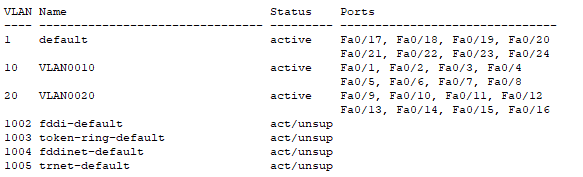
同理 B、C、D都是做如上操作即可。
S-B
Switch#enable
Switch#configure t
Switch(config)#vlan 30
Switch(config-vlan)#vlan 40Switch(config)#interface range fastEthernet 0/5-16
Switch(config-if-range)#switchport access vlan 30
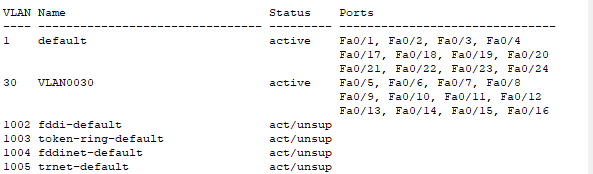
S-C
Switch#enable
Switch#configure t
Switch(config)#vlan 40Switch(config)#interface range fastEthernet 0/5-16
Switch(config-if-range)#switchport access vlan 40
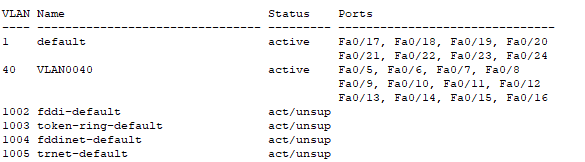
S-D
Switch#enable
Switch#configure t
Switch(config)#vlan 50
Switch(config-vlan)#vlan 60Switch(config)#interface range fastEthernet 0/1-8
Switch(config-if-range)#switchport access vlan 50
Switch(config-if-range)#interface range fastEthernet 0/9-16
Switch(config-if-range)#switchport access vlan 60
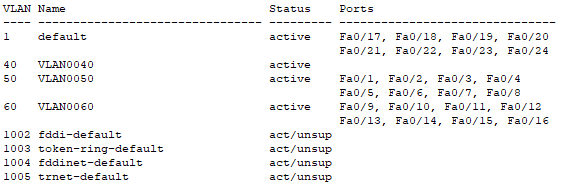

注意:关键操作!
由于我们划分了不同的vlan又在不同的交换机上,如果我们想要交换机之间的不同vlan可以通信必须做最关键的一步操作就是开启trunk模式。下面讲告诉你如何开启trunk
配置trunk端口
下面先进行trunk端口的配置,需要配置trunk的端口分别是S-A的0/24、S-B的0/24和0/1、S-C的0/1和0/24、S-D的0/24
先进入S-A的终端,进入config模式,进入0/24端口,输入配置指令,同理其他的交换机也一同操作。
// S-A
Switch(config)#interface fastEthernet 0/24
Switch(config-if)#switchport mode trunk // S-B
Switch(config)#interface fastEthernet 0/24
Switch(config-if)#switchport mode trunk
Switch(config)#interface fastEthernet 0/1
Switch(config-if)#switchport mode trunk // S-C
Switch(config)#interface fastEthernet 0/24
Switch(config-if)#switchport mode trunk
Switch(config)#interface fastEthernet 0/1
Switch(config-if)#switchport mode trunk // S-D
Switch(config)#interface fastEthernet 0/24
Switch(config-if)#switchport mode trunk
查看配置是否成功
Switch#show running-config

查看即可。
至此已经完成了vlan的划分,下面进行单臂路由配置,实现局域网内的通信。
3.3 单臂路由配置
配置单臂路由,首先进行子端口的划分,分配ip
//此时操作的是路由器R-E
//先进入路由器的子端口,通过 interface fastEthernet 0/0.[子端口号] 指令进入
//至于为什么是0/0.10 hh~ 因为这样能得100分
Router-E(config)# interface fastEthernet 0/0.10//再进行vlan的封装,用 encapsulation dot1Q [vlan号] 指令
Router-E(config-subif)# encapsulation dot1Q 10//再进行ip的配置,ip是vlan划分的网段
//此处写192.168.3.1是因为 192.168.3.1 被划分到vlan10 而pc3所在的端口范围是1-8所以 此处是192.168.3.1
Router-E(config-subif)# ip address 192.168.3.1 255.255.255.0//其他的同理
//R-E vlan 20 dq20封装的vlan20 所以找vlan20所在的设备 就是S-A那么Vlan20要求的范围是9-16固PC5满足
Router-E(config-subif)# interface fastEthernet 0/0.20
Router-E(config-subif)# encapsulation dot1Q 20
Router-E(config-subif)# ip address 192.168.5.1 255.255.255.0// vlan 30
Router-E(config-subif)# interface fastEthernet 0/0.30
Router-E(config-subif)# encapsulation dot1Q 30
Router-E(config-subif)# ip address 192.168.1.1 255.255.255.0//R-H vlan 40
Router-H(config)# interface fastEthernet 0/0.40
Router-H(config-subif)# encapsulation dot1Q 40
Router-H(config-subif)# ip address 192.168.2.1 255.255.255.0//vlan 50
Router-H(config-subif)# interface fastEthernet 0/0.50
Router-H(config-subif)# encapsulation dot1Q 50
Router-H(config-subif)# ip address 192.168.4.1 255.255.255.0//vlan 60
Router-H(config-subif)# interface fastEthernet 0/0.60
Router-H(config-subif)# encapsulation dot1Q 60
Router-H(config-subif)# ip address 192.168.6.1 255.255.255.0
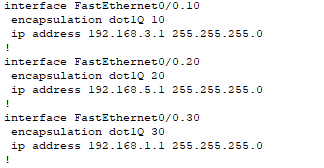
可以看到10,20,30都已经封装完成了
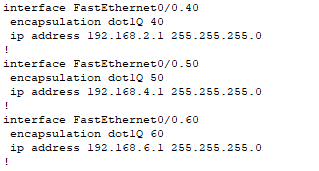
可以看到40,50,60都已经封装完成了
至此完成两边单臂路由的配置,两边的局域网已经可以互通,通过ping可以检查,比如PC3 ping PC1如下:

然鹅我们发现并不行!
是为什么呢?

我们发现我们的有些线路还是红色的,意思就是不通!!!!那怎么才能通呢?

那就是配置接口IP啦
3.4 配置接口IP
//R-E
R-E(config)#interface fastEthernet 0/1
R-E(config-if)#ip address 192.168.10.1 255.255.255.252
R-E(config-if)#no shutdown //重启一下路由器//同理其他路由器也是该操作//R-F
R-F(config)#interface fastEthernet 0/1
R-F(config-if)#ip address 192.168.10.2 255.255.255.252
R-F(config-if)#no shutdown R-F(config-if)#interface fastEthernet 0/0
R-F(config-if)#ip address 192.168.20.1 255.255.255.252
R-F(config-if)#no shutdown //R-G
R-G(config)#interface fastEthernet 0/0
R-G(config-if)#ip address 192.168.20.2 255.255.255.252
R-G(config-if)#no shutdown R-G(config-if)#interface fastEthernet 0/1
R-G(config-if)#ip address 192.168.30.1 255.255.255.252
R-G(config-if)#no shutdown //R-H
R-H(config)#interface fastEthernet 0/1
R-H(config-if)#ip address 192.168.30.2 255.255.255.252
R-H(config-if)#no shutdown


像这种如何变绿色呢?那就是单独进度端口重启即可。
R-H(config)#interface fastEthernet 0/0
R-H(config-if)#
R-H(config-if)#no sthu
R-H(config-if)#no shu
R-H(config-if)#no shutdown

正在重启。
然鹅!!!!我们发现 还是无法ping通!!!为甚魔!!!
那只好通过答案去做题了,使用检查功能。


我们发现,S-B的Vlan要求里有10 20 30 而和S-B的Vlan要求里有40 50 60,但是交换机没让配置啊!
所以我们可以推测要想互通必须把其他交换机中也有的Vlan放进去。

 但是为什么S-A不需要B中的Vlan30和S-D不需要S-C中的Vlan40呢???好奇怪!
但是为什么S-A不需要B中的Vlan30和S-D不需要S-C中的Vlan40呢???好奇怪!
于是我们做一下配置。创建Vlan
//S-B
Switch>enable
Switch#configure t
Switch(config)#vlan 10
Switch(config-vlan)#vlan 20
//S-C
Switch>enable
Switch#configure t
Switch(config)#vlan 50
Switch(config-vlan)#vlan 60
创建完成Vlan后突然发现,有了!可以ping通了。

3.5 E-F 的静态路由配置(核心)
E的静态路由配置
1、先看看R-E的路由表都有啥!

可以看到,只有直连的 1.0、3.0、5.0、10.0 四个网段,还需要通过静态路由配置添加 2.0、4.0、6.0、20.0、30.0 五个网段。
所以我们需要把2.0 4.0 6.0 20.0 30.0都放进来即可完成静态路由的配置。
//R-E
Router-E(config)# ip route 192.168.2.0 255.255.255.0 192.168.10.2
Router-E(config)# ip route 192.168.4.0 255.255.255.0 192.168.10.2
Router-E(config)# ip route 192.168.6.0 255.255.255.0 192.168.10.2
Router-E(config)# ip route 192.168.20.0 255.255.255.252 192.168.10.2
Router-E(config)# ip route 192.168.30.0 255.255.255.252 192.168.10.2
C 192.168.1.0/24 is directly connected, FastEthernet0/0.30
S 192.168.2.0/24 [1/0] via 192.168.10.2
C 192.168.3.0/24 is directly connected, FastEthernet0/0.10
S 192.168.4.0/24 [1/0] via 192.168.10.2
C 192.168.5.0/24 is directly connected, FastEthernet0/0.20
S 192.168.6.0/24 [1/0] via 192.168.10.2192.168.10.0/30 is subnetted, 1 subnets
C 192.168.10.0 is directly connected, FastEthernet0/1192.168.20.0/30 is subnetted, 1 subnets
S 192.168.20.0 [1/0] via 192.168.10.2192.168.30.0/30 is subnetted, 1 subnets
S 192.168.30.0 [1/0] via 192.168.10.2
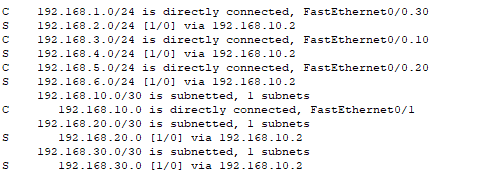
F的静态路由配置
Gateway of last resort is not set192.168.10.0/30 is subnetted, 1 subnets
C 192.168.10.0 is directly connected, FastEthernet0/1192.168.20.0/30 is subnetted, 1 subnets
C 192.168.20.0 is directly connected, FastEthernet0/0

现在需要添加左侧的PC1、PC3、PC5的1.0 3.0 5.0网段
//R-F
Router-F(config)# ip route 192.168.1.0 255.255.255.0 192.168.10.1
Router-F(config)# ip route 192.168.3.0 255.255.255.0 192.168.10.1
Router-F(config)# ip route 192.168.5.0 255.255.255.0 192.168.10.1
添加完毕之后通过show ip route查看路由表
Gateway of last resort is not setS 192.168.1.0/24 [1/0] via 192.168.10.1
S 192.168.3.0/24 [1/0] via 192.168.10.1
S 192.168.5.0/24 [1/0] via 192.168.10.1192.168.10.0/30 is subnetted, 1 subnets
C 192.168.10.0 is directly connected, FastEthernet0/1192.168.20.0/30 is subnetted, 1 subnets
C 192.168.20.0 is directly connected, FastEthernet0/0
3.6 F-G 的动态Rip配置(核心)
F的动态RIP
F现在已经有1.0 、 3.0 、 5.0 、 10.0 、 20.0 网段,下面通过rip动态路由把F路由的网段共享给G路由
Router-F(config)# router rip
Router-F(config-router)# version 2
//共享出去直接链接的左右两侧的子网段号
Router-F(config-router)# network 192.168.20.0
Router-F(config-router)# network 192.168.10.0
E的静态和F的动态Rip互通
//将静态配置的ip通过RIP广播出去
Router-F(config-router)# redistribute static
G的动态RIP
Router-F# show ip route S 192.168.1.0/24 [1/0] via 192.168.10.1
S 192.168.3.0/24 [1/0] via 192.168.10.1
S 192.168.5.0/24 [1/0] via 192.168.10.1192.168.10.0/30 is subnetted, 1 subnets
C 192.168.10.0 is directly connected, FastEthernet0/1192.168.20.0/30 is subnetted, 1 subnets
C 192.168.20.0 is directly connected, FastEthernet0/0
R 192.168.30.0/24 [120/1] via 192.168.20.2, 00:00:01, FastEthernet0/0
配置完毕之后查看F的路由表,可以看到已经学习了G路由的30.0网段
查看G路由的路由表可以看到1,3,5,10网段已经通过RIP的方式学习过来
R 192.168.1.0/24 [120/1] via 192.168.20.1, 00:00:12, FastEthernet0/0
R 192.168.3.0/24 [120/1] via 192.168.20.1, 00:00:12, FastEthernet0/0
R 192.168.5.0/24 [120/1] via 192.168.20.1, 00:00:12, FastEthernet0/0
R 192.168.10.0/24 [120/1] via 192.168.20.1, 00:00:12, FastEthernet0/0192.168.20.0/30 is subnetted, 1 subnets
C 192.168.20.0 is directly connected, FastEthernet0/0192.168.30.0/30 is subnetted, 1 subnets
C 192.168.30.0 is directly connected, FastEthernet0/1
3.7 G-H 的动态OSPF配置(核心)
G的OSPF
//R-G
R-G(config)#router ospf 2
R-G(config-router)#network 192.168.20.0 255.255.255.252 area 0
R-G(config-router)#network 192.168.30.0 255.255.255.252 area 0
H的OSPF
//R-H
R-H(config)#router ospf 1
R-H(config-router)#network 192.168.30.0 255.255.255.252 area 0
现在H和G路由之间也通过OSPF协议进行了互通,下面就要在路由器G上分别对RIP和OSPF协议进行转发,来实现整条线路的打通
Rip和OSPF互通
需要进行两次互通RIP -> OSPF 和 OSPF -> RIP
//在RIP模式下执行
Router-G(config)# router rip
Router-G(config-router)# redistribute ospf 2 metric 15//在OSPF模式下执行
Router-G(config)# router ospf 2
Router-G(config-router)# redistribute rip subnets
至此整条线路已经实现完全互通,每个路由器均涵盖1.0,2.0,3.0,4.0,5.0,6.0,10.0,20.0,30.0九个网段。
四、实验结果
PC1----ping-----PC2、PC3、PC4、-PC5、PC6全通
本文参考链接:实验七 特定网络综合设计与实现
这篇关于计算机网络 | 实验七 - 特定网络综合设计与实现的文章就介绍到这儿,希望我们推荐的文章对编程师们有所帮助!


